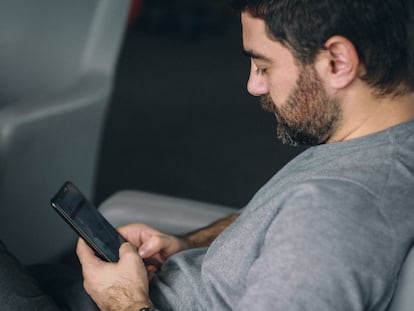Los secretos y trucos de tu m¨®vil que tal vez no conoc¨ªas
Atajos, combinaciones del teclado y otras configuraciones que disparan la productividad del iPhone o Android

Un par de golpes atr¨¢s para hacer un selfi, bajar el volumen del timbre de forma autom¨¢tica al llegar al trabajo¡ Es f¨¢cil no recordar que un tel¨¦fono m¨®vil es, ante todo, un sofisticado computador capaz de hacer muchas cosas por el usuario, y llevarlas a cabo de manera autom¨¢tica. Por otro lado, las plataformas siguen avanzando a pasos agigantados incorporando nuevas funciones y aprendiendo del comportamiento del usuario. ?Conocemos bien todos los trucos y secretos del m¨®vil? Recorremos, tanto en el iPhone como en los Android, algunos de los m¨¢s interesantes.
Android
No es necesario desbloquear el m¨®vil para tomar una foto
?Sab¨ªa que puede sacarse una fotograf¨ªa sin necesidad de desbloquear el m¨®vil? En la gran mayor¨ªa de los m¨®viles Android, una doble pulsaci¨®n del bot¨®n de encendido activar¨¢ la c¨¢mara, incluso aunque el terminal se encuentre apagado; en el caso de que no estuviera activada, podr¨¢ hacerse en los ajustes del sistema (personalizando el bot¨®n de funci¨®n).
Recibir notificaciones urgentes aunque se lleven los auriculares
¡°Es una de las funciones que m¨¢s utilizo¡±, explica a EL PA?S, Christian Collado, coordinador del blog Andro4All. Consiste b¨¢sicamente en recibir los avisos de sonidos importantes, aunque se lleven los auriculares; pensemos en el llanto de un beb¨¦, el timbre o estamos esperando un paquete o simplemente queremos estar pendientes de lo que pasa a nuestro alrededor. Una vez activada, emplea el micr¨®fono del m¨®vil (o del smartwatch, en caso de llevarlo puesto) para captar e identificar sonidos comunes, como el timbre, la alarma de un detector de humos, el tel¨¦fono o el llanto de un beb¨¦. Para activarla, hay que acceder a los ajustes de accesibilidad del sistema, y habilitar la opci¨®n llamada ¡°Notificaciones de sonido¡±.
Desbloquear el m¨®vil autom¨¢ticamente al llegar a casa
Android permite el empleo de lugares de confianza gracias a una funci¨®n bautizada como Smart Lock, que desactiva el bloqueo de pantalla en determinadas ubicaciones o cuando se conecte a determinados dispositivos (por ejemplo, el coche). Para activarlo, basta con ir a (su ubicaci¨®n y alcance depende del fabricante) Ajustes/Seguridad/Avanzado/Smart Lock; tambi¨¦n puede localizarse utilizando el buscador de Ajustes. Una vez ah¨ª, se seleccionan los dispositivos de confianza o las ubicaciones en las que se desee que el dispositivo permanezca sin bloquearse.
Ver todas las notificaciones recibidas en el ¨²ltimo d¨ªa
La gesti¨®n de las notificaciones puede ser una aut¨¦ntica pesadilla y la tendencia ¡ªrecomendable¡ª consiste en desactivar las no necesarias o ir descart¨¢ndolas una vez consultadas. Ahora bien, ?y si deseamos recuperar una de estas notificaciones borradas? Android ofrece desde su versi¨®n 11 una cotizada funci¨®n: el historial de notificaciones, en que el que se conservan las notificaciones recibidas el ¨²ltimo d¨ªa. Para acceder a ¨¦l, hay que ir a Ajustes y teclear ¡°historial de notificaciones¡± en el buscador y seleccionar la que se desee consultar.
iPhone
Dos toques atr¨¢s¡ y se hace un selfie
No muchos propietarios del iPhone saben que cuentan con un ¡®bot¨®n¡¯ adicional ¡ªque no se ve¡ª y configuraba, en su dispositivo. Nos referimos a la parte trasera del dispositivo que, gracias a las funciones de accesibilidad, se puede configurar a voluntad del usuario. ¡°Cuando pego dos toques, se activa la linterna¡±, explica Pedro Aznar, fundador del blog Applesfera; ¡°cuando son tres los toques, se activa la c¨¢mara¡±. En realidad, cada uno puede configurarlo como desee en Ajustes/Accesibilidad/Tocar/Tocar atr¨¢s, y elegir la funci¨®n que m¨¢s le convenga.
¡°Oye, Siri, saca una foto (o enciende la linterna)¡±
El asistente virtual de Apple ha sido odiado y venerado a partes iguales por lo irregular de su rendimiento, pero lo cierto es que es capaz de desempe?ar funciones muy ¨²tiles. Una de ellas, no muy conocida, consiste en pedirle que nos saque una foto de viva voz (la ¨²nica limitaci¨®n es que Siri ¨²nicamente abre la aplicaci¨®n de c¨¢mara, pero no pulsa el disparador). De la misma manera, y en plena oscuridad le podremos pedir ¡°Oye, Siri, enciende la linterna¡±, y se har¨¢ la luz. El asistente es capaz de desempe?ar muchas m¨¢s funciones b¨¢sicas y se trata de ir probando hasta dar con alguna que resuelva tareas cotidianas.
Agitar para deshacer¡ casi todo
Otra funci¨®n no muy conocida entre los propietarios del iPhone consiste en ¡®deshacer¡¯ (el equivalente al Control+Z), que en el dispositivo se ejecuta agit¨¢ndolo con la mano. As¨ª es, si se puede deshacer pr¨¢cticamente cualquier funci¨®n ejecutada mediante un breve movimiento de la mu?eca: un texto escrito, un correo electr¨®nico reci¨¦n eliminado¡ si nos hemos equivocado, merece la pena probar para ver si la sacudida deshace el camino. Por cierto, este gesto tuvo un origen casi anecd¨®tico: Scott Forstall, una de las figuras claves en iOS en su momento, pidi¨® a su equipo que ideara de qu¨¦ manera se pod¨ªa a?adir la funci¨®n deshacer en el iPhone; uno de sus ingenieros propuso, en clave de humor, que habr¨ªa que sacudirlo: Forstall ¡®compr¨®¡¯ la idea y la funci¨®n es ya un est¨¢ndar en el dispositivo.
?Teclear? Mejor escribir mediante gestos o incluso dictar
Los expertos lo tienen claro: pulsar las teclas de los teclados virtuales en los m¨®viles no es la forma m¨¢s r¨¢pida de escribir per se y salvo excepciones, uno es m¨¢s veloz acostumbr¨¢ndose a los gestos. No todos los propietarios del iPhone saben que el teclado del dispositivo permite la escritura deslizante de forma nativa: consiste en deslizar el dedo de car¨¢cter a car¨¢cter hasta que el sistema ofrezca la palabra deseada. As¨ª, para escribir ¡°casa¡±, habr¨¢ que recorrer cada una de sus letras sin levantar el dedo del teclado y cuando se vea la sugerencia en la parte superior, levantar el dedo. Esta forma es, a la postre, m¨¢s r¨¢pida que la tradicional, pero no la ¨²nica: iOS ha mejorado enormemente su capacidad de dictado en la ¨²ltima versi¨®n de la plataforma y comete muy pocos errores, con lo que es una alternativa a tener en cuenta (se accede a ella pulsando el micr¨®fono en la parte inferior del teclado).
Puedes seguir a EL PA?S TECNOLOG?A en Facebook y Twitter o apuntarte aqu¨ª para recibir nuestra newsletter semanal.
Tu suscripci¨®n se est¨¢ usando en otro dispositivo
?Quieres a?adir otro usuario a tu suscripci¨®n?
Si contin¨²as leyendo en este dispositivo, no se podr¨¢ leer en el otro.
FlechaTu suscripci¨®n se est¨¢ usando en otro dispositivo y solo puedes acceder a EL PA?S desde un dispositivo a la vez.
Si quieres compartir tu cuenta, cambia tu suscripci¨®n a la modalidad Premium, as¨ª podr¨¢s a?adir otro usuario. Cada uno acceder¨¢ con su propia cuenta de email, lo que os permitir¨¢ personalizar vuestra experiencia en EL PA?S.
?Tienes una suscripci¨®n de empresa? Accede aqu¨ª para contratar m¨¢s cuentas.
En el caso de no saber qui¨¦n est¨¢ usando tu cuenta, te recomendamos cambiar tu contrase?a aqu¨ª.
Si decides continuar compartiendo tu cuenta, este mensaje se mostrar¨¢ en tu dispositivo y en el de la otra persona que est¨¢ usando tu cuenta de forma indefinida, afectando a tu experiencia de lectura. Puedes consultar aqu¨ª los t¨¦rminos y condiciones de la suscripci¨®n digital.
Sobre la firma